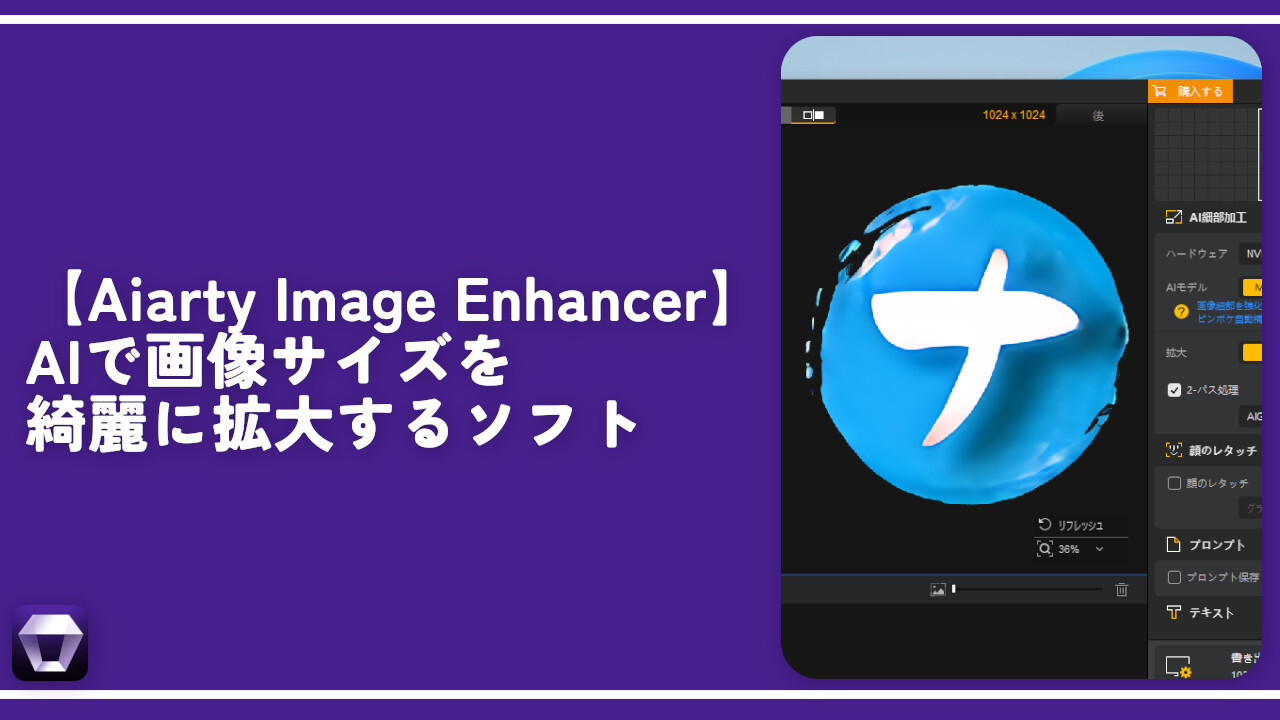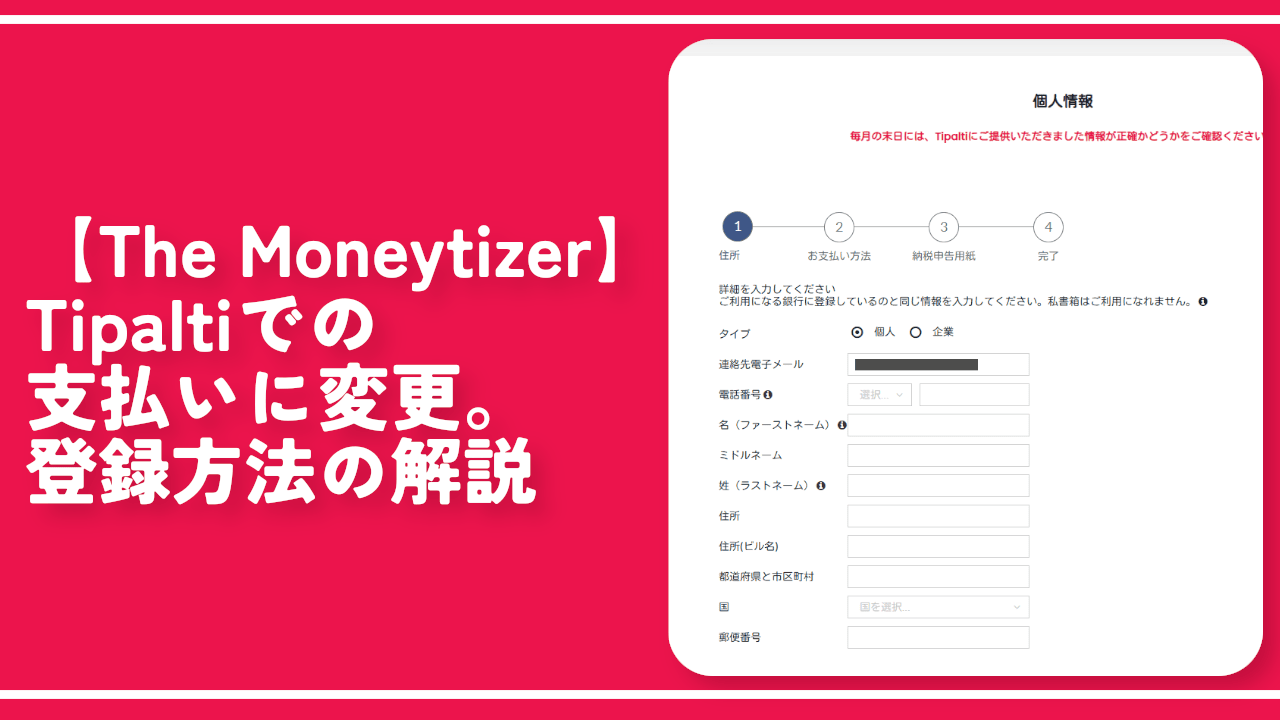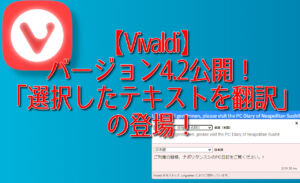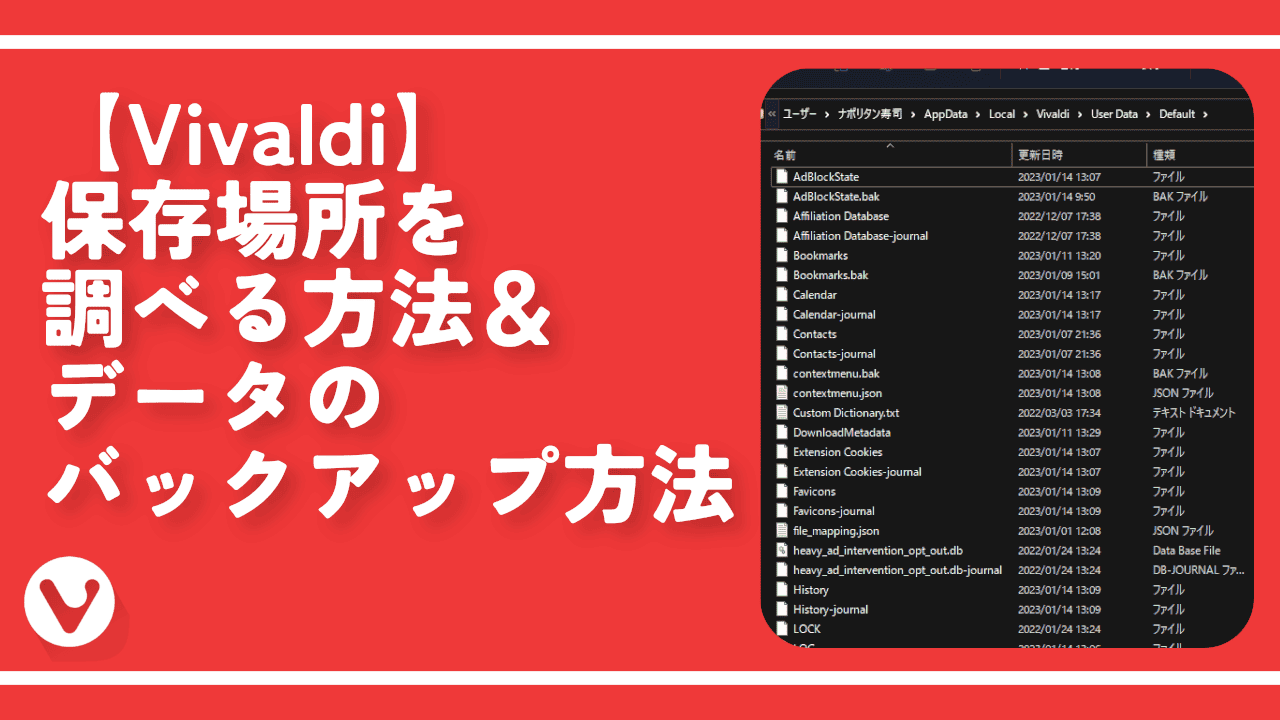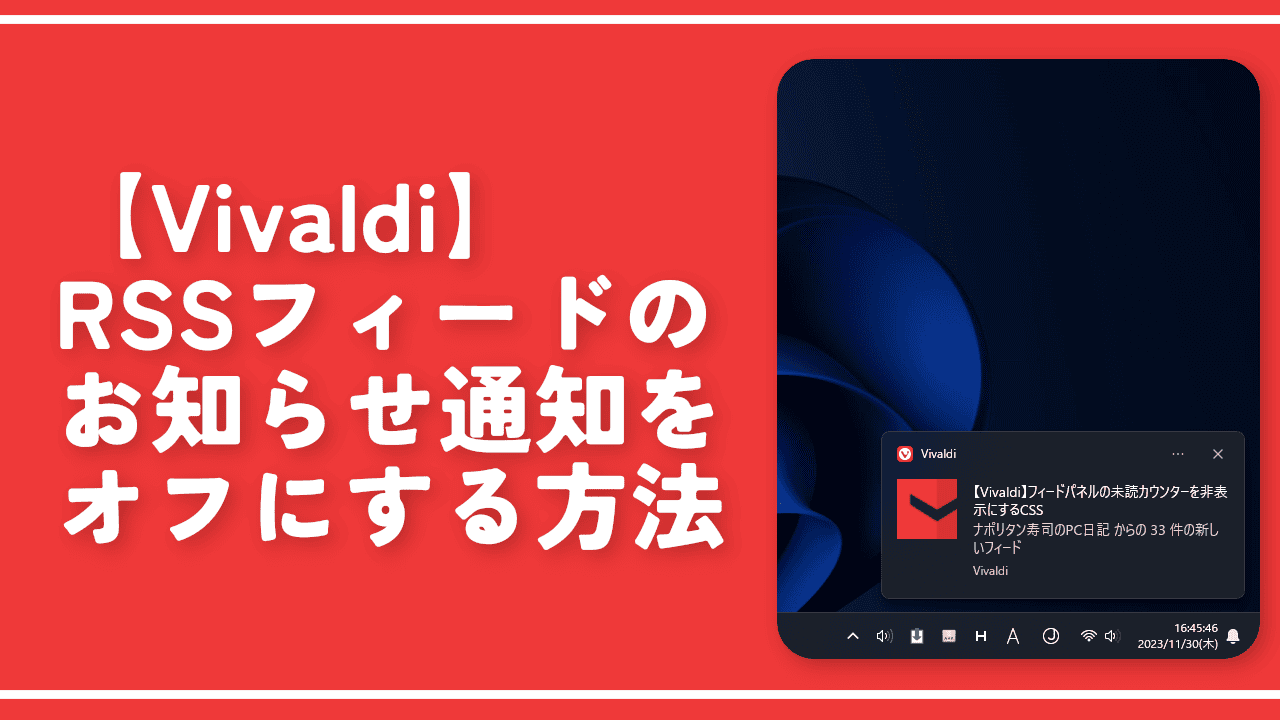Windows版Vivaldiを終了する色々な方法。×ボタンを押す以外もある!

この記事では、Windows版「Vivaldi」ブラウザのウィンドウを終了するいくつかの方法を紹介します。
他ブラウザでも定番の右上の「×」ボタンを押す方法以外にも色々あります。
以下の方法を紹介します。
- ブラウザ右上の「×」ボタンを押して終了
- ブラウザ左上のVivaldiメニュー→「終了」をクリック
- クイックコマンド(F2)→「終了」を入力してコマンド実行
- 終了コマンドをコマンドチェインに追加してツールバーにアイコン配置
- 設定→ショートカットキー→ウィンドウ内にある「終了」に任意のキーを割り当てて実行
- 設定→マウスジェスチャー→「終了」に任意のマウス操作を割り当てて実行
- タスクバー上の「Vivaldi」アイコンを右クリック→「ウィンドウを閉じる」
上記の方法だけが終了する全ての方法ってわけではないです。
もっと言うとWindowsのタスクマネージャーから終了する方法、タスクバーアイコンの右クリック→「タスクを終了する」から終了する方法、コマンドプロンプトやファイル名を指定して実行(Windows+R)、タスクスケジューラで指定時間に自動終了などなど沢山あります。
あくまでVivaldi上で完結する方法をメインに解説します。
Windows版「Vivaldi」を終了するあれこれ
【定番】ブラウザ右上の×ボタンを押す
「Vivaldi」に関わらず、Windowsでソフトを起動した時、必ず右上に「×」ボタンがあります。もしかしたらない例外ソフトもあるかもしれませんが、少なくとも「Vivaldi」にはあります。
クリックするとブラウザが終了します。
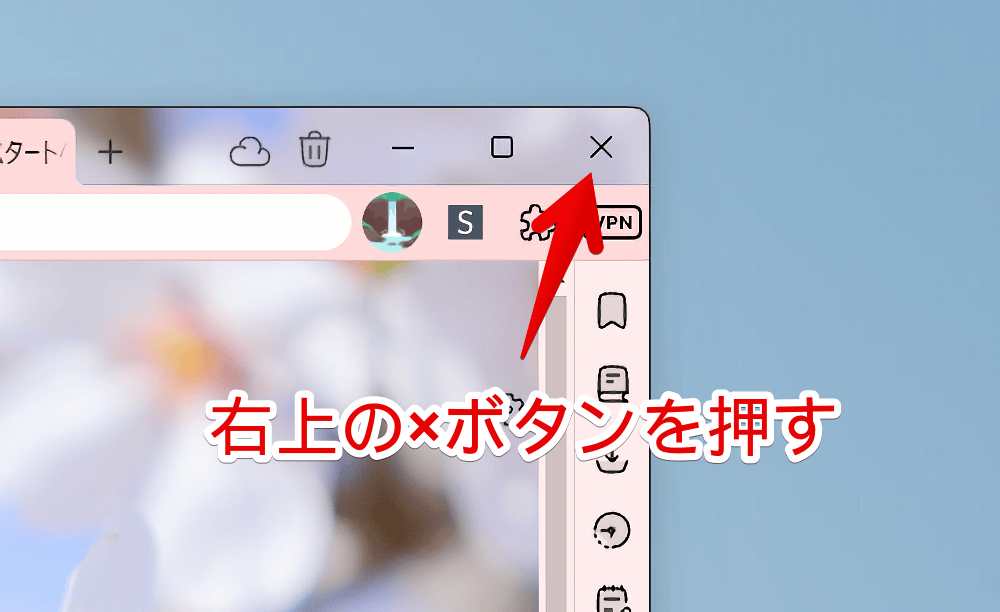
以下記事の方法で右上の閉じるボタンをあえて消している・無反応にしている場合は、これから紹介する方法で終了できます。
Vivaldiメニューから終了
ブラウザ左上にあるVivaldiメニューをクリック→「終了」をクリックします。
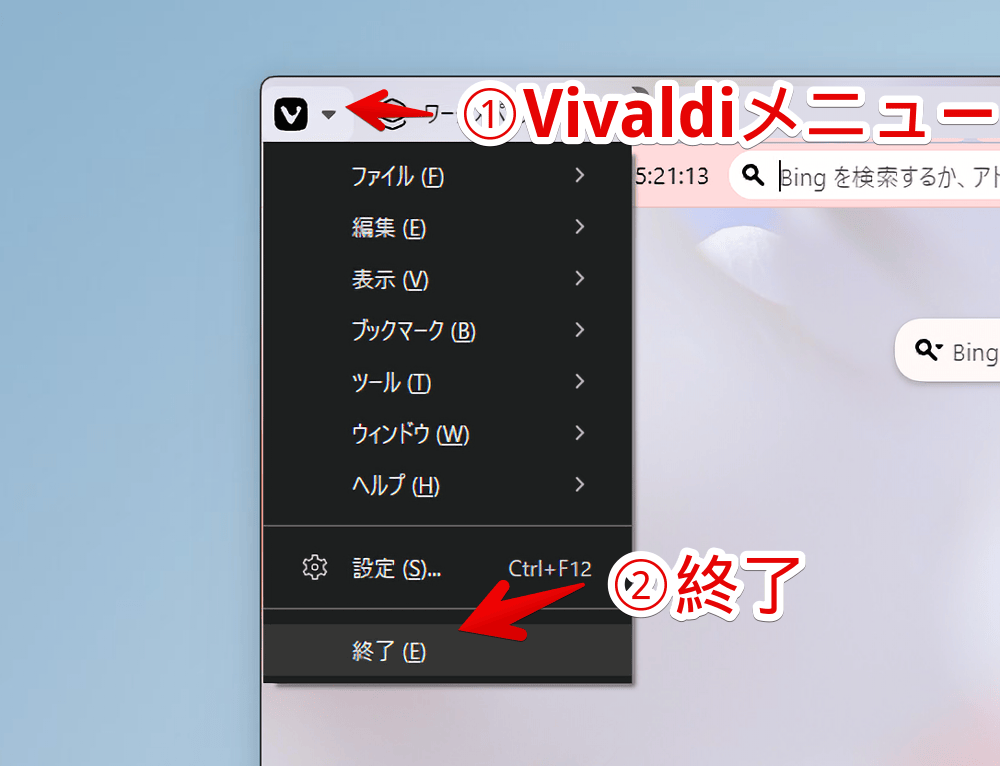
もしかしたらこれはおま環かもしれませんが、複数プロファイルを開いている場合、Aのプロファイル上で終了コマンドを実行すると、なぜかBのプロファイルも同時終了してしまいました。
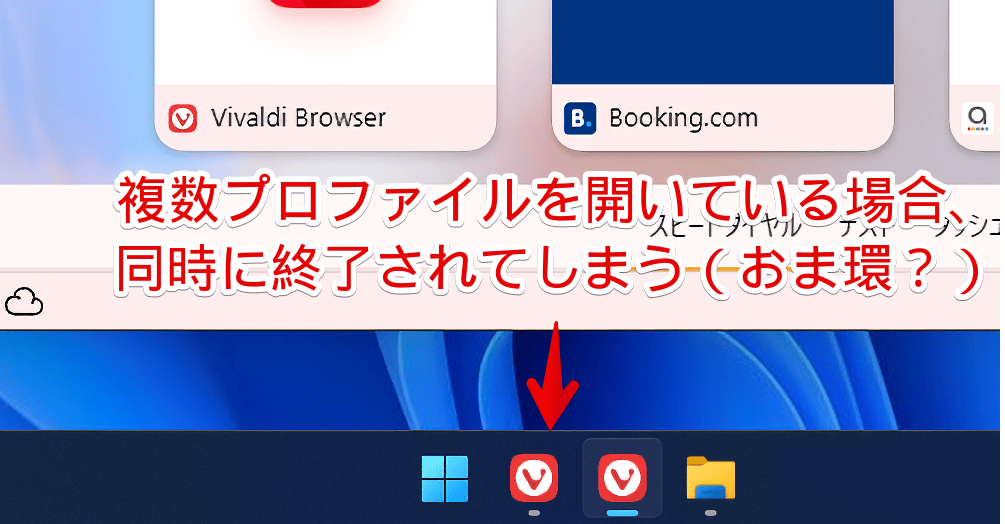
片方のプロファイルだけ終了させたい場合は、タスクバーの右クリックからウィンドウを閉じる方法(こちら)がいいかもしれません。
クイックコマンドから終了
クイックコマンド(デフォルトではF2で起動)内で「終了」と入力するとコマンドがヒットします。Enterで実行するとブラウザが終了します。
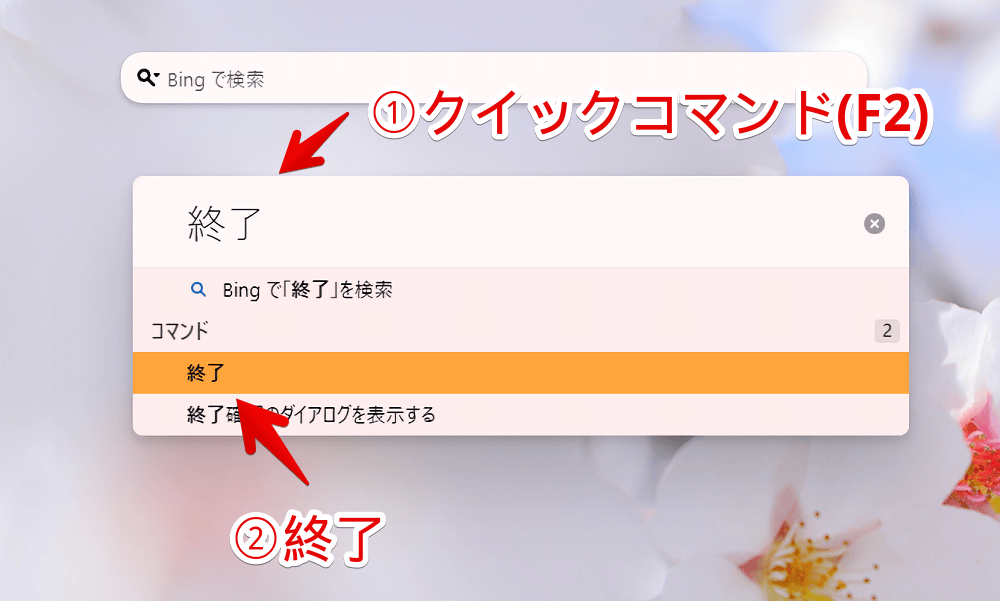
コマンドチェインにも組み込めます。他の操作と「終了」を同時に実行したい場合はコマンドチェインの方がいいかもしれません。
終了する前にしておきたいルーティン作業ってありますかね。
僕は全然思いつきません。「全てのタブをセッションとして保存」→遅延(その間に名前を決めて保存する)→「終了」とかが使えるかもしれませんね。
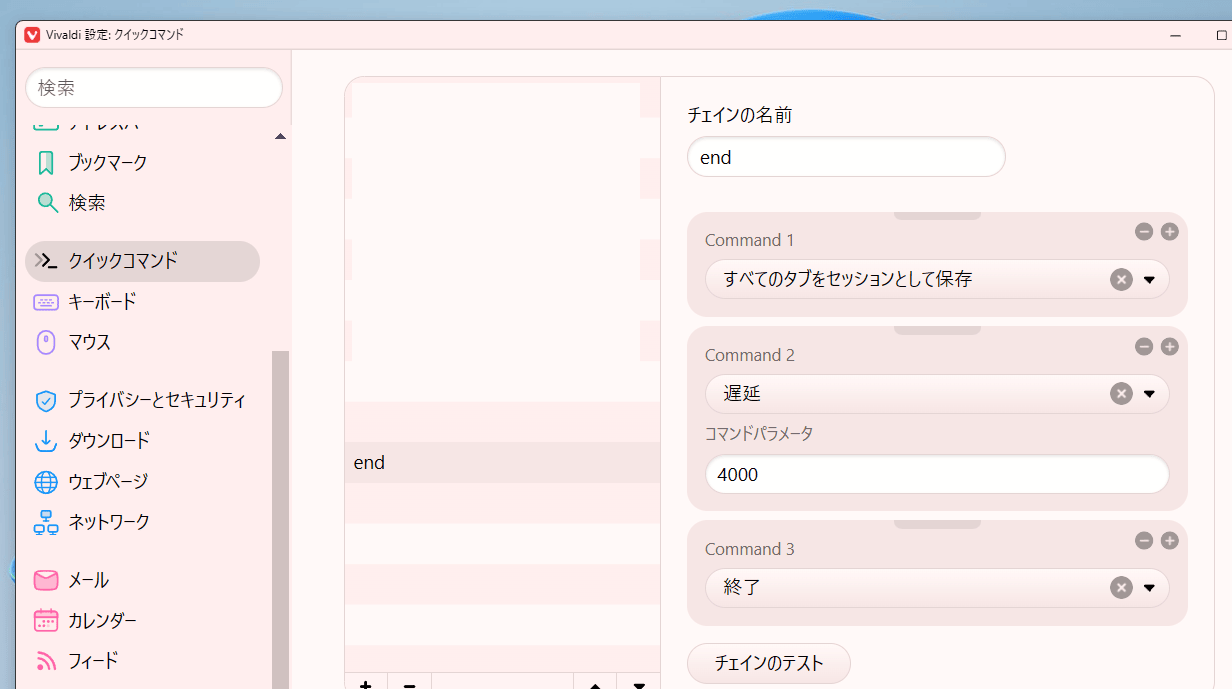
指定のタブを開いてから終了する…ってのも使えるかもしれませんね。
毎回起動時に1~9番目の中で開くタブがある場合とかに使えそうです。終了前に次回開きたいタブをアクティブにしてくれるので、次回起動時は自然とそのページが1番に表示されます。
Excel終了前にセルA1にカーソル置いて終了しておく…みたいなね。
ツールバー上にアイコン設置して終了
コマンドチェインを使った応用技です。
設定→クイックコマンド→コマンドチェインで新規に「終了」コマンドを作成します。
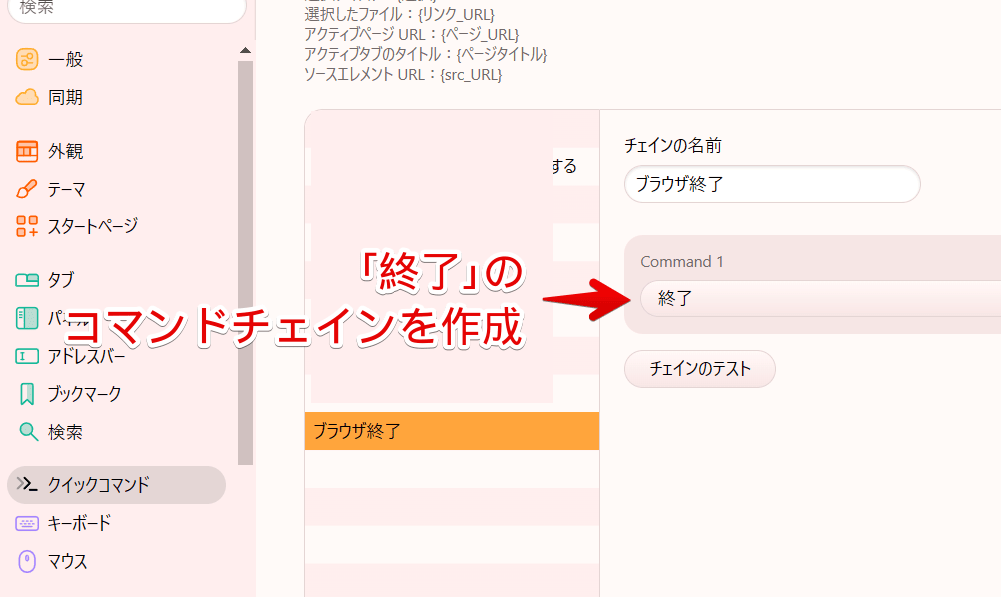
設定を閉じて、ブラウザのツールバー上にある好きなアイコン(リロード、戻る・進むボタンなど)を右クリック→「ツールバーのカスタマイズ」をクリックします。
ツールバーエディターが起動するので、ドロップダウンリストを「コマンドチェイン」にします。作成した終了コマンドが表示されるので、ツールバー上の好きな場所にドラッグ&ドロップします。
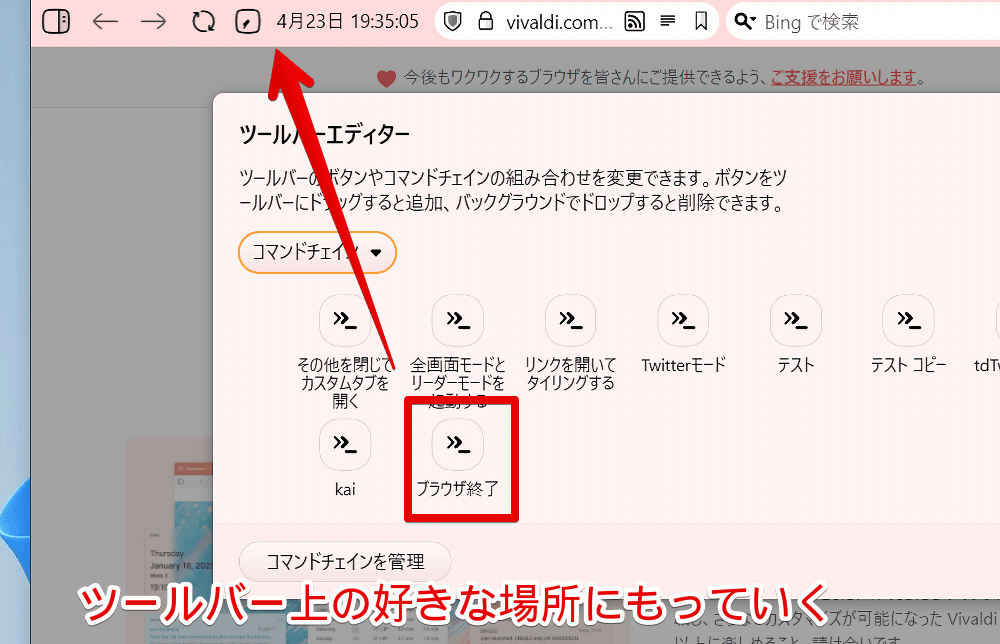
上部のツールバーだけでなく、サイドバー(パネル)や下部のステータスバーなど好きな場所に配置できます。
配置できたらツールバーエディターを閉じます。
配置した場所にブラウザを終了する専用アイコンが表示されます。クリックでコマンドチェインが発動=ブラウザが終了します。
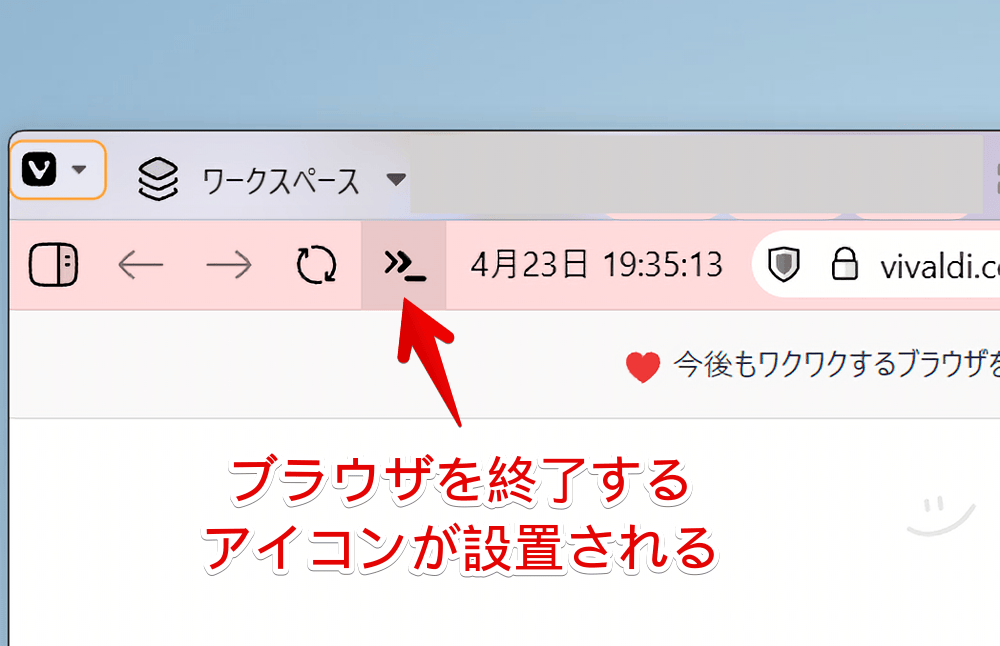
コマンドチェイン初期アイコンだと見にくい場合、自分でカスタマイズできます。
ショートカットキーから終了
ショートカットキーも設定できます。
設定→キーボード→「ウィンドウ」の中にあります。
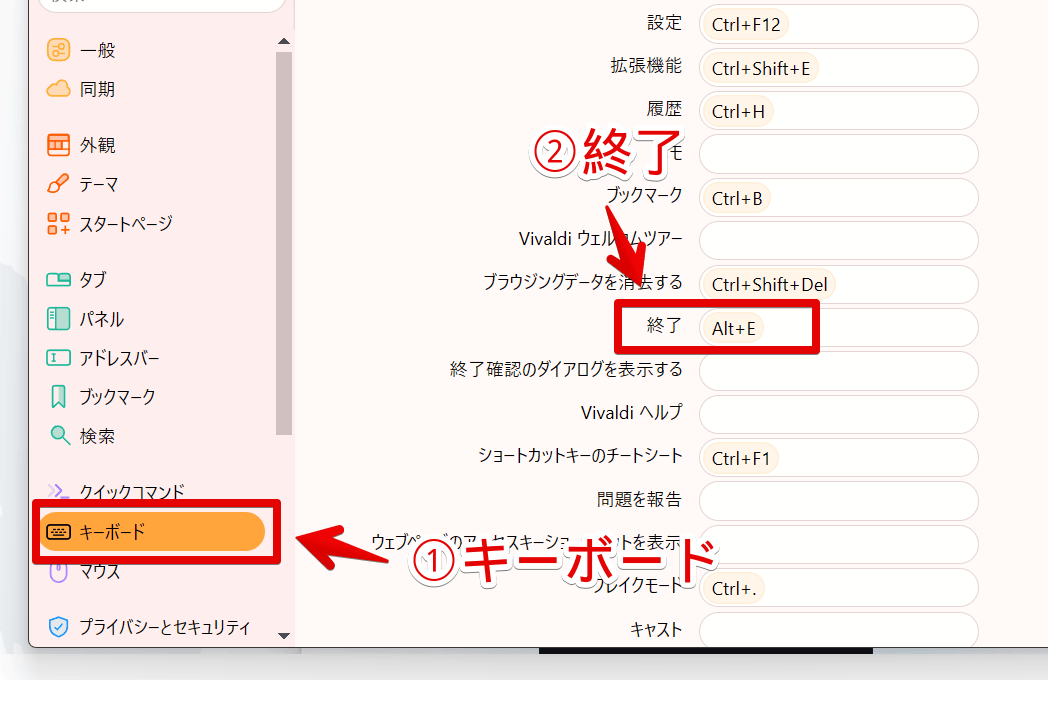
単一キーはおすすめしません。マウスがテキスト入力モードになっている時に反応しない場合があるためです。
全てのウェブサイトで動作させたい場合は修飾キー(Windows+Alt+Ctrl+Shift)と別のキーの組み合わせがいいかなと思います。Alt+Eとかです。
実際の動画を貼っておきます。動画内ではミスでEscと書いてしまいました。
マウスジェスチャーから終了
マウスジェスチャーにも設定できます。
設定→マウス→「終了」と検索するとコマンドがヒットします。
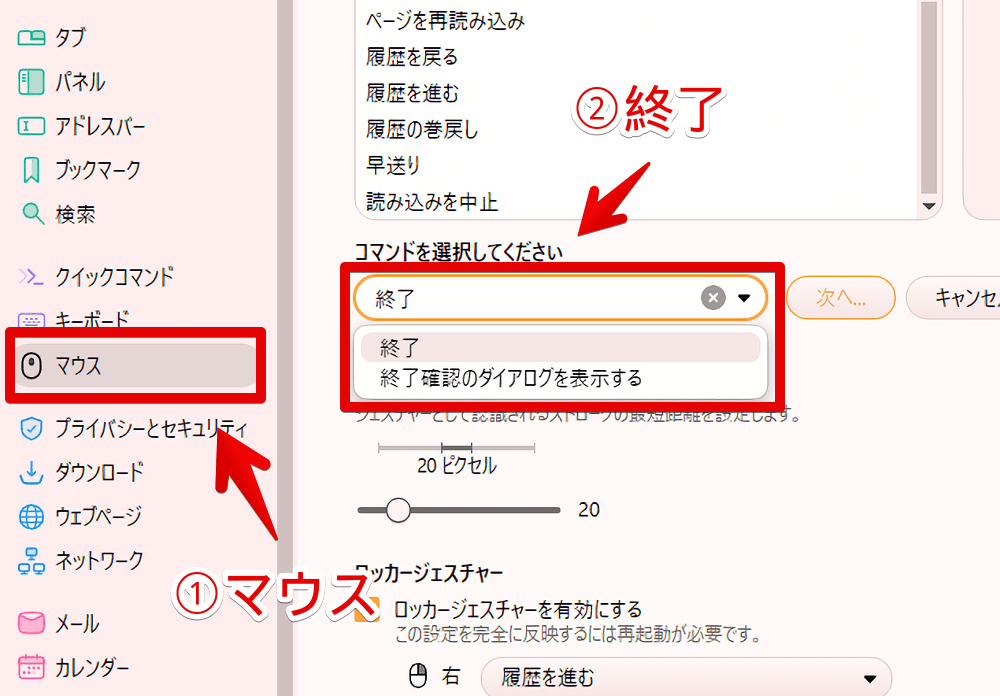
僕はマウスジェスチャー大好き人間です。ただし、「終了」コマンドはうっかり誤作動する可能性もあるので相性が悪いかもしれません。
タスクバーの右クリックから終了
「Mac」の方は知りませんが、「Windows」の場合はタスクバーのアイコンを右クリックすると「ウィンドウを閉じる」項目があります。クリックで全ウィンドウを終了します。
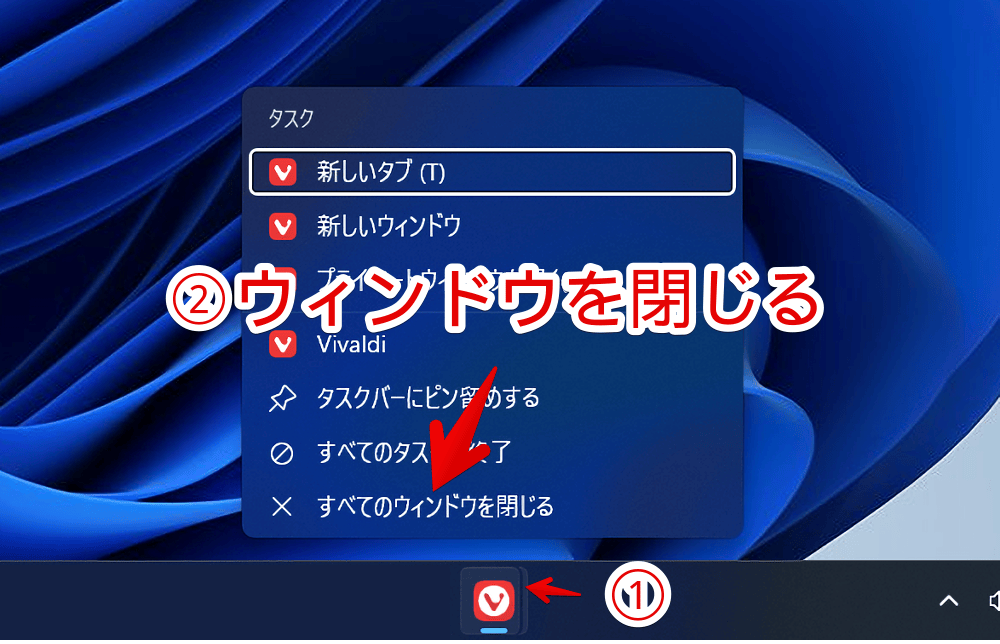
1つ注意点があります。全てのウィンドウを同時に終了…してくれるのかと思いきや、処理上では順番に閉じているようです。
起動時に開くページを「最後のセッション」にしている場合、同時に複数ウィンドウを閉じることによって次回複数ウィンドウが同時に復元されるかと思いきや、実際の処理上では順番に閉じているため、復元されるウィンドウは最後にアクティブだったウィンドウ1つのみになります。
勘違いしないようにしましょう。複数ウィンドウを開かない、起動時に開くページを「最後のセッション」にしていない方には関係ないです。
感想
以上、Windows版「Vivaldi」ブラウザを終了するいくつかの方法紹介でした。
僕は結局右上の「×」ボタンを押す方法を一番よく使っています。なんだかんだこれが一番直感的なんですよね。
ツールバー上にアイコン設置して終了方法は、言い換えると右上の「×」ボタンをコピペして好きな場所に配置させる方法…みたいな感じなので、「右上の×は押しにくい!左上がいい!」みたいな方には結構いいのかなと思います。